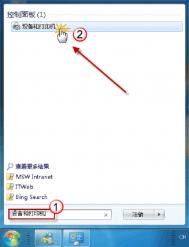解决Windows7黑屏:安全模式下安装显卡驱动
最近安装了一个号称RTM版的Windows7。可是发现在安装完进入系统后,进入桌面只有鼠标的指针和右下角的语言栏,不但传统的任务栏消失 了,就连整个桌面都是纯黑色的背景。听说过Windows7会用黑屏来对付盗版,可是没听说过在刚装完系统就出现埃如此诡异的黑屏出现究竟是为什么呢?
步骤/方法
首先,我们怀疑是Windows7安装不当,因此重新安装了一次操作系统,可是开机后同样出现黑屏的情况。不过这次稍深入研究了一下这个诡异的黑屏情况。打开系统属性中的设备管理器,发现显卡驱动并没有正常安装。难道是显卡驱动没有安装所造成的黑屏情况?
为此,采用手工指定路径的方式安装了显卡驱动,本以为重启开机后就能恢复正常了。可是没想到在重启后依然出现黑屏的问题。
(本文来源于图老师网站,更多请访问http://m.tulaoshi.com/fuwuqi/)
由于本本采用的是整合显卡,显示的接口有DVI和传统的VGA接口两种,为了获得最佳的兼容性,又将原先的DVI接口改成VGA连接显示器,可是问题依旧。难道是主板的整合显卡无法支持Windows7吗?
无奈之下突然想到,或许可以进入到安全模式查找问题的症结。于是重启电脑,按F8键,选择安全模式进入系统。没想到在进入安全模式 后,Windows7虽然运行在640×480的低分辨率下,好在桌面背景和传统的任务栏终于出现了。赶紧在安全模式下安装了显卡驱动,这次安装倒是一帆 风顺的正常完成,重启电脑后,整个画面终于恢复了正常。
(本文来源于图老师网站,更多请访问http://m.tulaoshi.com/fuwuqi/)作为一款全新的操作系统,Windows7在驱动安装上存在一定的问题是不可避免的。有相关问题的玩家不妨选择在安全模式下进行安装驱动,或许一些怪异的问题就能随之而解。